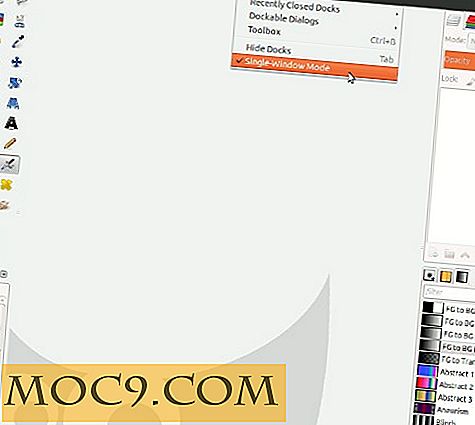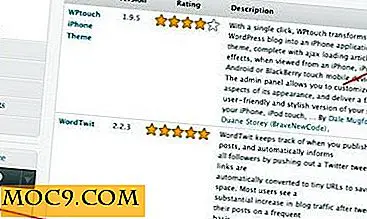אלטרנטיבה זולה יותר של Dropbox
עם האבולוציה של ענן מבוסס קובץ שירותי אירוח, יותר ויותר משתמשים נמשכים קובץ מקוון לגבות שירותים המאפשר לך לאחסן קבצים על הענן.
הסיבה לכך היא דיסק קשיח GB 260 הוא לא מספיק יותר. אתה צריך יותר ויותר מקום והכי חשוב, אתה רוצה לגשת לקבצים אלה מכל מחשב שאתה רוצה.
עם קובץ מקוון שירות אירוח, אתה יכול לסנכרן את כל המחשבים והתקנים ניידים בקלות. אחד השירותים הפופולריים ביותר הוא Dropbox. התוכנית החופשית של Dropbox מאפשר לך לאחסן עד 2 GB של נתונים בענן ואת התוכנית Pro עולה $ 9.99 לחודש עבור 50 GB בעוד $ 19.99 עבור 100 GB של שטח.
אם אתם מחפשים חלופה זולה יותר של Dropbox, הנה עוד שירות אינטרנט שנקרא iDriveSync, אשר מציעה תוכניות מתחשב עם יותר מקום.
מה עושה IDriveSync טוב יותר Dropbox?
IDriveSync מציעה תוכנית דומה דומה עבור משתמשים כלליים, אשר מאפשר לך לאחסן 2 GB של נתונים לסנכרן אותם על פני מספר מחשבים. מה הופך את השירות חלופה חזקה Dropbox היא תוכנית Pro - עם רק 4.95 $ לחודש, אתה מקבל שטח סינכרון בלתי מוגבל!

זוהי ללא ספק אופציה נהדרת עבור משתמשים כוח שעובדים עם הרבה נתונים ורוצים שטח אחסון נוסף עם תמחור זול יותר.
IDriveSync תומך שיתוף קבצים עם כל אדם באמצעות כתובת דוא"ל, מאפשר גישה לאינטרנט לקבצים שלך, מלבד synching אותם על פני מספר מכשירים. יש לו את כל התכונות של Dropbox, אז אם אתה רוצה שירות גיבוי Pro עם שטח בלתי מוגבל, IDriveSync היא הדרך ללכת.
החיסרון היחיד של IDriveSync הוא שזה זמין רק עבור Windows ולא עבור OSX או לינוקס.
באמצעות סינכרון קבצים בין מחשבים מרובים
1. תחילה עליך להירשם לקבלת חשבון כאן. לאחר שנרשמת, הורד את לקוח IDriveSync כאן.

2. לאחר התקנת הלקוח בהצלחה במערכת שלך, תראה את המסך הבא:

3. אם כבר נרשמת לחשבון, לחץ על "כבר יש לי חשבון". אחרת להירשם לחשבון על ידי מילוי אישורים הדרושים, למשל שם, כתובת דוא"ל, סיסמה וכן הלאה.
4. לאחר השלמת ההרשמה, התחבר אל לקוח שולחן העבודה של IdriveSync.

5. במסך הבא, בחר להשתמש "ברירת מחדל מפתח הצפנה". לידיעתך, שיתוף קבצים ותיקיות עם משתמשים אחרים אינו מותר, אם תבחר "מפתח הצפנה פרטי".
חשוב : אם תאבד את מפתח ההצפנה הפרטי, לא תוכל לשחזר את הנתונים המאוחסנים בחשבון IDriveSync שלך.

6. לאחר מכן, יוצג בפניך הממשק הראשי של IDrivesync. מומלץ לבצע בדיקת רוחב פס מהאפשרויות, זה יאפשר לך לבדוק את חיבורי האינטרנט שלך להעלות ולהוריד מהירות.

7. עבור אל העדפות התוכנית מכלים ובחר תיקייה מקומית במחשב. תיקייה זו היא תיקיית IDriveSync שלך וישמש לסנכרן קבצים מהמחשב שלך לחשבון IDriveSync.

8. סיימת עם ההגדרות. עכשיו פשוט גרור ושחרר קבצים ותיקיות בחלון הראשי IDrivesync וזה יהיה מסונכרן עם אחסון מקוון שלך IDriveSync.

9. שיתוף קבצים בודדים או תיקיות מושגת בקלות, פשוט לחץ לחיצה ימנית על הקובץ מחלון התוכנית ולבחור "שתף".
פעולה זו תפתח חלון מוקפץ שבו תוכל לציין את כתובת הדוא"ל של האדם שאיתו ברצונך לשתף את הקובץ או התיקיה. החבר שלך אינו זקוק לחשבון IDriveSync כדי להוריד את הקובץ המשותף.

החלק הטוב ביותר על IDriveSync הוא שהוא מאפשר לך לבחור בין הרשאות "קריאה" ו "קריאה וכתיבה", כך שמשתפי הפעולה יכולים להוריד את הקובץ או להשתמש בו, או שהם יכולים לעדכן את הגרסה הקודמת עם גרסה חדשה יותר ).
ממשק האינטרנט של IDrivesync מאפשר לך להציג, להוריד או לשתף את הקבצים והתיקיות שלך. הנה איך זה נראה:

בסך הכל, אני מתרשם באמת עם שירות IDriveSync והעובדה שהוא מאפשר שטח סנכרון בלתי מוגבל רק $ 4.95 לחודש, זה ללא ספק מתחרה חזק של Dropbox.
האם אתה משתמש בכל שירות סינכרון מקוון אחר? מה אתה חושב על IDriveSync? שתף את הרעיונות שלך באמצעות הערה.